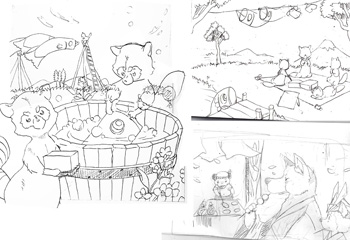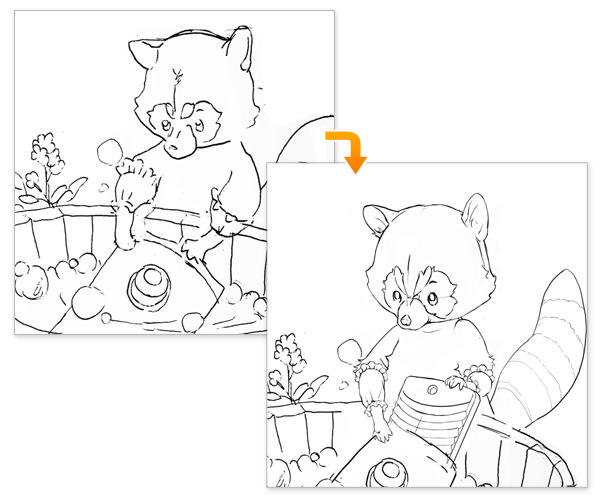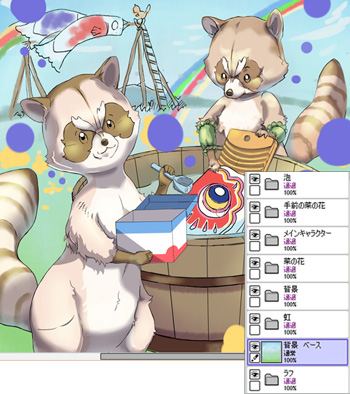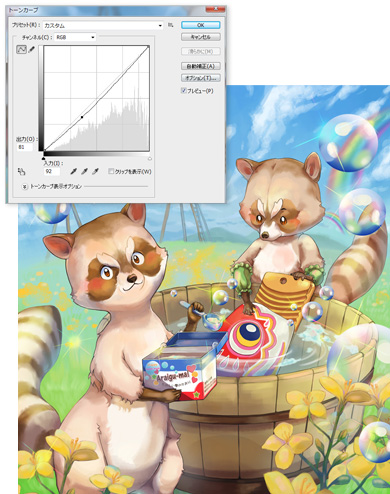イラストテクニック第92回/きだ

第92回は、きださんの登場です!
Photoshop、SAIを使ったイラスト作成過程を紹介します。
各項目のサムネイルをクリックすると、制作画面のスクリーンショットか、拡大画像を見ることができます。
紹介がない場合もあります。ご了承ください。
1:ラフ
紙に鉛筆で絵のラフを描きます。
絵のラフイメージと構図作りは、作品を作る上で最も重要な部分の一つだと思っています。
「絵のテーマは何なのか」「何を伝えたいのか」をしっかりとイメージし「どんなシチュエーションなのか」を見る人にわかりやすく伝えれるデザインを考えます。
今回は5月のイラストだったので、時期に合うようなアイテムを取り入れながら自分の絵のテーマでもある「見る人がほっこり」して、絵の中に風が流れ、その場の空気を味わえるデザイン案をいくつか考えます。
今回は左側の洗濯をするアライグマのイラストにする事にしました。
イラストをスキャンし、SAIで開きます。
全体のイメージをもっと強くするために仮塗りをします。
この時に自分の中だけでもいいので、絵に題名をつけると「どんなシチュエーションなのか」ぶれることなく描き続けやすくなります。
ちなみに今回の絵のタイトルは
「5月の洗濯物~こいのぼり準備中」としました。
2:線画
次に、登場させるキャラクターのキャラクターデザインをします。
実際にいる動物をキャラクター化して絵に入れる時は、元の動物をどの位までデフォルメするのか考えます。
絵のイメージに合うようにデフォルメしていきました。
3:レイヤー分け
レイヤー分けをしていきます。
「背景」「こいのぼり」「虹」「メインキャラクター」「前景(シャボン玉や菜の花)」でレイヤーセットを分け、それぞれに下塗りをします。
線画、下塗りともに筆ツールを使用し、設定は「テクスチャなし・混色・水分量0・色延び100」にしています。
4:キャラクターに明暗を付ける
光の当たる場所と、影のできる場所を決め、キャラクターの明暗をつけていきます。


明暗の色が分かりやすいように白黒で表してみました。
ここまでがSAIでの作業になります。
5:塗りこみ

ここからはPhotoshopでの作業になります。
キャラクターのレイヤーを統合し、ブラシツールで上から塗りこんでいきます。
SAIでつけた明暗の色をスポイトツールで拾いながら、毛の流れに沿ってなじませていくイメージで、明暗部分をなじませます。
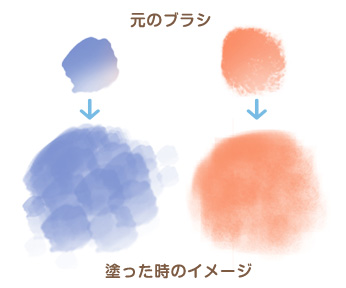
フォトショップでよく使うブラシはこの2つです。
ブラシ設定で[ウェットエッジ]にチェックを入れ、よりアナログ感を出しています。
普段は左側の筆を使用しています。
絵の具をつけた筆でぽんぽんと伸ばしていくようなイメージの塗り方ができます。
右側の筆は荒い毛質のものや、遠景の密集した草など、ごわごわしたイメージを塗るときによく使います。
6:毛の流れを描く
毛の流れの参考として、過去に描いた動物のイラストを載せます。
短毛・毛質固めの動物なら、塗りのストローク(筆の動き)は短く、明暗がはっきりしているように見えます。また短毛タイプの動物は体のラインが分かりやすいので、体の線にぴったりと沿った毛の流れを意識します。
逆に長毛・毛質柔らかめの場合、塗りのストロークは長く、明暗がやさしくなじんでいく感じに見えます。
長毛タイプは体にふわっと毛を被せたような柔らかい毛の流れを意識します。
今回のアライグマは長毛で毛質がやわらかい感じをイメージしています。
上の図の「長毛・毛質柔らかめ」の塗り方で、明暗をなじませ全身を塗りこんでいきます。
7:小物を描く
桶やこいのぼりなどのパーツも、キャラクターの時と同様に、 スポイトで周辺の色を拾いながらブラシツールで明暗をなじませ質感を出していきます。
メインキャラクターは絵の基盤がぶれないように最初のデザインを元にして描いていきます。
小物は絵の中でシチュエーションを、より「見る側」に伝えやすくするためのツールなので、 遊び心を交えながら、こいのぼりを洗濯している所を小物を使って伝えていきます。
8:背景
背景を塗っていきます。
草が生えている感じを荒い毛用のブラシで塗り込んでいきます。
最初のラフイメージを大切にしながら、絵の中に風が流れるようなイメージで塗っていきます。
背景は、前景より影を弱めに塗り、コントラストも弱くします。
また、明度を少し高く、彩度を少し低くします。
こうすることで前景のメインに比べ、背景の存在が弱くなります。
9:前景
キャラクターたちの手前にも春らしいアイテムを追加していきます。
シャボン玉にはきらきらしたエフェクトをつけました。
10:シャボン玉の描き方

1.丸を描きます。
2.上から白〜青のグラデーションをかけます。
3.硬さの値を下げた消しゴムで中央を消します。
4.光が当たる部分に白や薄ピンクの色を入れます

1.直線を引き、[フィルタ]→[ぼかし(移動)]をかけます。
2.レイヤーを複製して、自由変形で上のような形にします。
3.中央部分に裏が少し透ける程度に色を置きます。
4.虹色のグラデーションをかけます。
5.シャボン玉のレイヤーモードを「通常」、光のレイヤーモードを「覆い焼き」にして配置します。